 |
Здесь расположены все основные присобления для работы. Одни инструменты имеют прямые аналоги в реальном мире (карандаш, аэрограф, кисть), другие - порождения виртуального мира (клон, градиент и т.д.). Все инструменты объеденены в группы по общему признаку. на некоторых кнопках мы видим в правом нижнем углу крошечные треугольники; это значит, что под этой кнопкой есть ряд других - нужно подержать несколько курсор над ними, щелкнуть и слегка потянуть в сторону - появится ряд новых инструментов. |
| |
Первая группа инструментов панели - инструменты выделения. При помощи этих инструментов мы выделяем какую-либо область на изображении и все изменения будут происходить именно с этой, ВЫДЕЛЕННОЙ ОБЛАСТЬЮ. Это крайне важный момент в концепции работы в Photoshop. Первая кнопка - области: прямоугольная, овальная, горизонтальная (толщиной в 1 пиксель) и аналогичная вертикальная. Здесь же находится инструмент Рамка (Crop), при помощи которого изображение может кадрироваться заново, отсекая все лишнее. Вторая кнопка - Перемещение (Move), с ее помощью мы можем перемещать слои (о них речь впереди), области и все изображение в целом - по обстоятельствам. Кнопка три. Здесь инструменты выделения более произвольной форма - Лассо (Lasso).Оно работает, пока нажата кнопка мышки, стоит нам отпустить мышь, как линия замкнется по кратчайшей прямой. Второе лассо называется многоугольным (Polygon Lasso). Оно уже работает от одного щелчка мышки до другого щелчка. Следующее лассо - магнитное (Magnetic Lasso). Ее работа более автоматизирована - кроме руки дизайнера, оно учитывает разницу между пикселами. Наконец, инструмент Волшебная палочка (Magic Wand), выделяет области на основе подобия цветов. Попрактиковаться: Рисование при помощи выделенных областей |
 |
Инстременты рисования - кому не знаком карандаш или стирка! С кисточкой манипулировали практически все, хотя бы в детском саду, наиболее же продвинутые дули даже из аэрографа, распыляя краску. Это инструменты привычного нам реального мира. В Photoshop они работают практически также (кисти Photoshop отличаются от карандаша Photoshop только одним - у кистей есть размытые края, у карандаша их нет). Стирка в Photoshop может не только стирать ненужное, но и рисовать каким-либо цветом. Но есть здесь инструменты существующие только лишь в виртуальном пространстве. Первый из них - Rubber Stamp (Клон). Он копирует одну область изображения в другую. С его помощью, например, прекрасно ретушируются старыефотографии. Следующий инструмент - History Brush (Кисть предыдущих состояний), который позволяет отменять или повторять операции выполненные над изображением. Следующие инструменты созданы скорее не для рисования, а для редактирования изображений. Первая кнопка - Blur (Размытие), под нею Sharpen (Резкость). Соответственно они делают изображение размытым или же резким. Инструмент Smuge (Палец) - он смещает пиксели, подобно тому, как если пальцем возить по свежей краске. Наконец, Dodge (Осветлитель) и Burn (Затемнитель). Они осветляют или же затеняют изображение. Sponge (Губка) - меняет насыщенность цвета в той области, к которой он применяется. |
 |
Инстременты. если так можно выразиться, особого назначения. Первый Path (Контур). В Photoshop, программу, как известно, растровую, он пришел из векторной и призван создавать контуры с последующим редактированием. Активно использовать его можно вместо инструментов выделения. Type (Текст) позволяет вводить в изображение текст. Есть два варианта: текст как особый слой и текст, как выделенная область. Попрактиковаться: Работа с текстом Инструмент Gradient (Градиентная заливка) позволяет создавать плавные переходы между одним цветом к другому. Переходы можно создавать, регулировать самим в зависимости от творческой задачи. Инструмент Paint Bucker (Заливка) моментально заполняет цветом ту область, к которой он применяется. Eyedropper позволяет выбрать образец цвета с любой точки изображения для последующего использования. |
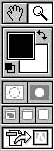 |
Последние группы на панели инструментов. Первая кнопка - Hand (Рука) используется для перемещения изображения при большом увеличении. Инструмент Zoom (Масштаб) - увеличивает ту область, которую вы выделите инструментом. При нажатой клавише Alt масштаб будет уменьшаться. Два квадрата позволяют управлять цветом переднего и заднего фонов - достаточно лишь щелкнуть по ним и загрузится Color Picker (Выбор цвета). Две следующие кнопки - первая; обычный режим выделения - если мы что либо выделили, оно окружается рамкой с названием "бегущие муравьи". "Муравьи" будут бегать лишь пока открыт файл и не снято выделение. Вторая кнопка называется Quick Mask (Быстрая Маска) и создает временную маску, форму которой можно изменять. И самое главное преимущество - Быструю Маску можно сохранять, записав в файл родного для Photoshop формата - *.psd. Между этими двумя режимами можно легко переключаться, нажимая соответствующие кнопки. Попрактиковаться: Использование Quik Mask Три кнопки ниже - режим отображения окна Photoshop. Окно можно очищать от загромождающих картинку палитр, строк меню и т.п. Но проще нажимать клавишу с буквой F, чтобы добиться того же эффекта. И последние кнопка грузит родное, Adobe'вское приложение - например, Illustrator или Acrobat, ежели они предварительно установлены на компьютер. |
© 2002 IDIOT COLLECTION